使用Ghost软件来实现备份和恢复Linux系统:
1、首先用 “雨林木风 Ghost XP SP3 纯净版 Y6.0” 光盘进行引导,并使用其中的PQ软件对硬盘进行分区,划分出一个分区用于安装DOS系统。然后选择:“运行 YLMF DOS工具箱”。即:运行PQ软件,对硬盘进行分区。
2、先分一个分区,大小为大约为4G,用于安装DOS系统以及存放GHOST所做的备份文件,当然实际当中,应该将这个分区的大小调大点。
3、同时这里把新分区出来的C盘,设置为”活动“,以方便启动时,能从C盘启动DOS系统。
4、用光盘进行引导,创建C盘启动DOS系统时所需要的文件,以及GHOST程序等复制到C盘。
5、安装Linux系统,在安装时,建议不要把GRUB安装MBR上,同时在划分分区时,建议为:boot、var、home创建单独的分区。
6、从DOS系统启动,然后运行GHOST软件对Linux系统进行备份。1)、备份Linux系统的boot分区(“/boot")。2)、备份Linux系统的根分区("/")7、Linux系统出现问题,无法启动注意:由于之前把DOS系统的分区(即:C盘),设置成“活动”,所以这里必须修改一下,让“/boot"设置成活动的,这样才能启动linux系统。
linux操作系统中/var/spool目录下存放的是什么?/var/spool 存放的是 mail, news, 打印队列和其他队列工作的目录.每个不同的spool在/var/spool 下有自己的子目录,例如,用户的邮箱在/var/spool/mail 中.
怎样在linux上使用BIND建立DNS服务器?
1、安装DNS服务器组件: 安装bind yum install -y bind bind-chroot bind-utils
2、编辑DNS主配置文件: vi /etc/named.conf修改主配置文件
3、接着修改named.rfc1912.zones文件,vi /etc/named.rfc1912.zones
4、添加设置DNS正向解析: 修改zone配置文件,正向解析: cd /var/named/ cp named.localhost szlpt.cn.zone vi szlpt.cn.zone(要和主配置文件里面定义的zone文件名一致)
5、修改zone配置文件,反向解析: cd /var/named/ cp named.localhost 32.168.192.zone vi 0.168.192.zone(要和主配置文件里面定义的zone文件名一致)
6、更改防火墙设置和selinux设置: Getenforce(查看selinux是否开启) setenforce 0 vi /etc/sysconfig/iptables #配置防火墙端口 -AINPUT -m state --state NEW -m tcp -p tcp --dport 53 -j ACCEPT -AINPUT -m state --state NEW -m udp -p udp --dport 53 -j ACCEPT -AINPUT -m state --state NEW -m tcp -p tcp --dport 953 -j ACCEPT service iptables restart #重启防火墙,使规则生效
7、启动DNS服(注意DNS服务名称在linux是叫做bind): service named start
8、测试检测域信息是否正常(重要): 检查之前先看下 配置文件有没有读取权限 ll /var/named (如果没有读取全线, chmod +r /var/named/* 即可)
9、检查bind文件配置过程中容易出错: 以下命令用以检查bind配置文件及zone文件语法 named-checkconf /etc/named.conf named-checkzone szlpt.cn /var/named/ szlpt.cn.zone
10、启动重启DNS服务,查看服务状态: service named restart service network restart 用户端测试解析,通过nslookup进行测试。
Linux具体怎样备份和还原系统?1、在保存备份文件的目录 xxx 下建立一个文件 backup.sh,其内容是:
tar -zcf bin.tar.gz /bin
tar -zcf boot.tar.gz /boot
tar -zcf dev.tar.gz /dev
tar -zcf etc.tar.gz /etc
tar -zcf lib32.tar.gz /lib32
tar -zcf lib64.tar.gz /lib64
tar -zcf lib.tar.gz /lib
tar -zcf opt.tar.gz /opt
tar -zcf sbin.tar.gz /sbin
tar -zcf selinux.tar.gz /selinux
tar -zcf srv.tar.gz /srv
tar -zcf var.tar.gz /var
tar -zcf usr.tar.gz /usr
2、在需要备份的时候进入到保存备份内容的目录执行一次命令: sh backup.sh
3、在保存备份文件的目录 xxx 下建立一个叫 restore.sh 的文件,其内容如下:
tar -zxf /mnt/xxx/bin.tar.gz
tar -zxf /mnt/xxx/boot.tar.gz
tar -zxf /mnt/xxx/dev.tar.gz
tar -zxf /mnt/xxx/etc.tar.gz
tar -zxf /mnt/xxx/lib32.tar.gz
tar -zxf /mnt/xxx/lib64.tar.gz
tar -zxf /mnt/xxx/lib.tar.gz
tar -zxf /mnt/xxx/opt.tar.gz
tar -zxf /mnt/xxx/sbin.tar.gz
tar -zxf /mnt/xxx/selinux.tar.gz
tar -zxf /mnt/xxx/srv.tar.gz
tar -zxf /mnt/xxx/var.tar.gz
tar -zxf /mnt/xxx/usr.tar.gz
4、如果需要系统恢复,我就用光盘启动,mount 原来的根目录为 yyy,接着 mount 保存备份文件的目录为 xxx,接着进入到 /mnt/yyy,并在此下达命令: sh /mnt/xxx/restore.sh说明:
(1)、备份和恢复需要1个多小时,这个时间根据你电脑的CPU速度和硬盘转速会有所不同。
(2)、上面备份与恢复没有顾及 /home 目录和 /root 目录,因为我的系统主要是给学生做练习用的,那两个目录的内容没有意义。
在实际工作中,可能这两个目录才是最重要的,你可以模仿着别的目录添加到 backup.sh 和 restore.sh 文件中去,甚至别的目录都不备份(以便节约备份时间)就备份这两个目录。
linux的/var/log/secure文件可以删除吗?最好别删,它是记录ssh登陆服务器的日志文件,里面有登陆服务器的信息,比如IP,用户名,是否登陆成功等,还是非常有用的。如果太大了,可以清空它:echo "" > /var/log/secure
总结以上是真正的电脑专家为你收集整理的varlinux(var linux)的全部内容,希望文章能够帮你解决所遇到的问题。
如果觉得真正的电脑专家网站内容还不错,欢迎将真正的电脑专家推荐给好友。






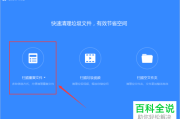



评论列表